
Bakhanni ba bangata ba kileng ba lokolloa ba saennoe ka dijithale. Sena se sebetsa e le bopaki ba hore software ha e na lifaele tse mpe 'me e sireletsehile haholo bakeng sa tšebeliso ea hau. Leha ho na le sepheo se setle sa ts'ebetso ena, ka linako tse ling ho netefatsoa hoa sig'a ho ka baka mathata. Taba ke hore ha se bakhanni bohle ba nang le lets'oao le lumellanang. Mme software ntle le saena e loketseng e tla hana feela ho kenya sistimi e sebetsang. Maemong a joalo, ho hlokahala ho tima cheke e boletsoeng. E mabapi le mokhoa oa ho thibela netefatso e tiisitsoeng ea mokhanni, re tla bua ka thuto ea rona ea kajeno.
Matšoao a bothata ka netefatso ea signature ea dijithale
Ha o kenya mokhanni oa sesebelisoa seo u se hlokang, o ka bona molaetsa oa ts'ireletso ea Windows skrineng sa hau.
Ntle le taba ea hore o ka khetha ntho e fensetereng e hlahang "Ho kenyelletsa mokhanni enoa", Software e ke ke ea kenngoa hantle. Ka hona, ho rarolla bothata ka ho khetha ntho ena ho molaetsa ho ke ke ha sebetsa. Sesebelisoa se joalo se tla tšoaetsoa letšoao la bosholu ho Motsamaisi oa sesebelisoa, e bonts'ang mathata ts'ebetsong ea lisebelisoa.
Ka tloaelo, phoso 52 e tla hlaha ha e hlalosoa sesebelisoa se joalo.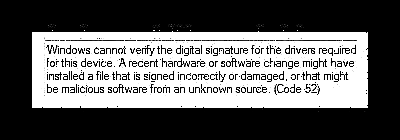
Ntle le moo, nakong ea ho kenngoa ha software ntle le saena e loketseng, ho ka hlaha tsebiso ea moqapi. Haeba u bona ntho e joalo ka e bonts'itsoeng skrineng se ka tlase, ho bolela hore mohlomong u kile oa ba le bothata ba ho netefatsa signature ea mokhanni.
Mokhoa oa ho thibela netefatso ea software
Hona le mefuta e 'meli ea bohlokoa ea shutdown ea netefatso - e sa feleng (e sa feleng) le ea nakoana. Re u hlokomelisa ka mekhoa e mengata e fapaneng e tla u lumella ho tima skena le ho kenya likhanni leha e le life ka har'a komporo kapa laptop.
Mokhoa oa 1: DSEO
E le hore u se ke ua sekisetsa lits'ebetsong tsa sistimi, ho na le lenaneo le ikhethileng le abelang se khethollo bakeng sa mokhanni eo u mo batlang. Matlafatso a Ts'ebetso ea Driver e u lumella ho fetola li-signature tsa dijithale ho software efe kapa efe le bakhanni.
- Khoasolla le ho tsamaisa ts'ebeliso.
- Amohela tumellano ea mosebelisi 'me u khethe "Netefatsa Tsela ea Teko". Kahoo o bula mode ea liteko ea OS.
- Khutlisa sesebelisoa.
- Joale tsamaisa ts'ebeliso hape 'me u khethe "Saena Mokhoa oa Tsamaiso".
- Kenya aterese e lebisang ka kotloloho ho mokhanni oa hau.
- Tlanya Ho lokile 'me u emetse ho phethoa.
- Kenya mokhanni ea nepahetseng.
Khoasolla Khoele ea Ts'ebetso ea Driver



Mokhoa oa 2: Boot OS ka mokhoa o ikhethileng
Mokhoa ona ke tharollo ea bothata ba hau ba nakoana. E tla u lumella ho thibela skena ho fihlela ho qala bocha khomphutha kapa laptop. Leha ho le joalo, e ka thusa haholo maemong a mang. Re tla arola mokhoa ona ka likarolo tse peli, hobane ho latela mofuta oa OS o kentsoeng liketso tsa hau li tla fapana haholo.
Bakeng sa beng ba Windows 7 le ka tlase
- Re hlophisa sistimi ka mokhoa o fe kapa o fe. Haeba k'homphieutha kapa laptop e se e qalile e butsoe, tobetsa konopo ea matla ebe o fetela mohatong o latelang.
- Tobetsa konopo ea F8 ho keyboard ho fihlela fensetere e hlaha ka khetho ea khetho ea Windows boot. Lenaneng lena, o lokela ho khetha mola le lebitso "Emisa Ts'ebetso ea Sesebelisoa sa Mokhanni" kapa "E sitisa netefatso e tiisitsoeng ea mokhanni ea". Ka tloaelo mola ona ke ona o pharalletseng. Kamora ho khetha ntho eo u e batlang, tobetsa konopo "Enter" hodima keyboard.
- Joale o tlameha ho ema ho fihlela sistimi e imetsoe ka botlalo. Kamora moo, cheke e tla holofala, 'me u tla khona ho kenya bakhanni ba hlokahalang ntle le ho saena.

Windows 8 le kaholimo
Ntle le taba ea hore beng ba Windows 7 ba tobane le bothata ba ho netefatsa li-signature tsa dijithale, mathata a tšoanang a kopana le ona ha ho sebelisoa mefuta e latelang ea OS. Ts'ebetso tsena li tlameha ho etsoa kamora ho rema semmuso pele.
- Tšoara konopo Shift ho keyboard mme o se ke oa tsoa ho fihlela OS e qala hape. Tobetsa konopo ea keyboard "Alt" le "F4" ka nako e tšoanang hodima keyboard. Ka fensetere e hlahang, khetha Sistimi e qala hapeebe o tobetsa konopo "Enter".
- Re emetse nako ho fihlela menu e hlahella skrineng. "Khetho ea ketso". Har'a liketso tsena, u hloka ho fumana mola "Hlahloba" ebe o tobetsa lebitsong.
- Mohato o latelang ke ho khetha mola "Likhetho tse tsoetseng pele" ho tsoa lenaneng le akaretsang la lisebelisoa tsa tlhahlobo ea mali.
- Ho dintho tsohle tse tlatselletsang, o hloka ho fumana karolo eo "Likhetho tsa ho jarolla" 'me u tobe lebitso la eona.
- Ka fensetere e hlahang, o hloka feela ho tobetsa konopo Reboot ka lehlakoreng le letona la skrini.
- Ha sistimi e qala bocha, u tla bona fensetere e nang le khetho ea likhetho tsa boot. Re khahlisoa ke nomoro ea 7 - "Qobella netefatso e tiisitsoeng ea mokhanni". E khethe ka ho tobetsa konopo "F7" hodima keyboard.
- Hona joale o hloka ho ema ho fihlela Windows boots e nyoloha. Netefatso ea tumello ea tekanyetso ea dijithale e tla holima ho fihlela sistimi e latelang e qala.





Mokhoa ona o na le "drawback" e 'ngoe, e iponahatsang maemong a mang. E na le taba ea hore kamora ho kenyelletsoa ha netefatso ho latelang, bakhanni ba kentsoeng pele ba sa saenetsoa ka nepo ba ka emisa mosebetsi oa bona, e leng ho tla lebisa mathateng a itseng. Haeba o na le boemo bo joalo, o lokela ho sebelisa mokhoa o latelang ho tima netefatso bakeng sa botle.
Mokhoa oa 3: Lokisa leano la sehlopha
U sebelisa mokhoa ona, u ka hlakola cheke e tlamang ka botlalo kapa ho fihlela u e bulela u le mong. O mong oa melemo ea mokhoa ona ke hore o sebetsa ho sistimi efe kapa efe e sebetsang. Mona ke seo u hlokang ho se etsa ho etsa sena:
- Ho keyboard, tobetsa likonopo ka nako e le 'ngoe "Win + R". Ka lebaka leo, lenaneo la hau le tla qala "Matha". Tšimong e le 'ngoe feela ea fensetere e bulang, kenya taelo
gpedit.msc. Kamora ho kenya taelo, tobetsa "Enter" leha e le konopo Ho lokile fensetereng e hlahang. - U tla bona fensetere e nang le litlhophiso tsa Leano la Sehlopha. Sebakeng sa eona sa leqele, u tlameha ho qala ka karolo eo "Moralo oa mosebelisi". Joale, ho tsoa lenaneng la likaroloana, khetha "Litempele tsa Tsamaiso".
- Motsong oa karolo ena re batla foldareng "Sistimi". Ho e bula, e ea foldareng e latelang - "Kenya Mochini".
- Ka ho tobetsa lebitsong la foldareng ea ho qetela, fensetereng e ka letsohong le letšehali la Window u tla bona litaba tsa eona. Ho tla ba le lifaele tse tharo. Re hloka faele e bitsoang “Bakhanni ba Sesebelisoa sa Digitally. E bulele ka ho tobetsa habeli konopo ea mouse.
- Ka ho bula file ena, u tla bona sebaka se nang le phetoho ea maemo a netefatso. Hoa hlokahala ho beha letšoao pela mohala E holofetsejoalo ka ha ho bontšitsoe setšoantšong se ka tlase. E le hore litlhophiso li qala ho sebetsa, tobetsa konopo Ho lokile botlaaseng ba fensetere.
- Kamora ho etsa mehato e kaholimo, o ka kenya mokhanni ofe kapa ofe ea se nang lets'oao la dijithale. Haeba u hloka ho etsa mosebetsi oa netefatso hape, pheta feela mehato 'me u tšoaee letšoao ka pela mohala "Buile" ebe oa tobetsa Ho lokile.





Mokhoa oa 4: Windows Command Prompt
- Bula Mohala oa taelo ka tsela efe kapa efe ea pele ho uena. O ka ithuta ka tsona kaofela ho tsoa thutong ea rona e ikhethang.
- Fesetereng e bulang, kenya litaelo tse latelang. Kamora ho kenya e 'ngoe le e' ngoe ea tsona, tobetsa "Enter".
- Fesetereng ena "Mohala oa taelo" E lokela ho shebahala joalo bakeng sa hau.
- Mohato o latelang ke ho qala sistimi e ts'ebetsong. U ka sebelisa mokhoa ofe kapa ofe oo u o tsebang ka sena.
- Kamora ho qala bocha, sistimi e tla kenella mokhoeng o bitsoang teko. Ha e fapane hole le tloaelehileng. E 'ngoe ea liphapang tse hlokomelehang tse ka' nang tsa kena-kenana le tse ling ke ho fumaneha ha tlhaiso-leseling e nepahetseng k'honeng e ka tlase e leqeleng ea desktop.
- Haeba o hloka ho etsa hore tšebetso ea cheke e khutlele, pheta feela mehato eohle, u nka sebaka sa paramente feela "BONANG" taelo ea bobeli mabapi le boleng "TSOANG".
- Maemong a mang, mokhoa ona o ka sebetsa feela haeba o o sebelisa ka mokhoa o bolokehileng oa Windows. U ka ithuta ho eketsehileng ka mokhoa oa ho qala Windows ka mokhoa o bolokehileng ho tsoa sengoloa sa rona se ikhethang.
Bala haholoanyane: Ho bula taelo ea potlakiso ho Windows
bcdedit.exe -setlooptions tsa DisabLE_INTEGRITY_CHECKS
bcdedit.exe -set TESTSIGNING ON

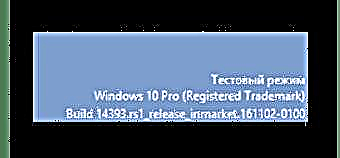
Thuto: Tsela ea ho Kenya Mokhoa o Sireletsehileng ho Windows
U sebelisa e 'ngoe ea mekhoa e boletsoeng kaholimo, o ka tlosa mathata a amanang le ho kenya software ntle le saena ea dijithale. Se ke oa nahana hore ho sitisa ts'ebetso ea scan e tla kenyelletsa ponahalo ea bofokoli bofe kapa bofe tsamaisong. Ts'ebetso tsena li sireletsehile ka botlalo 'me ha li tšoae komporo ea hau ka malware. Leha ho le joalo, re khothaletsa hore kamehla u sebelise li-antiviru ho itšireletsa ka botlalo mathateng afe kapa afe ha u bala Inthanete. Mohlala, o ka sebelisa tharollo ea Anastirus ea mahala ea Avast.











